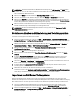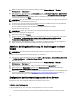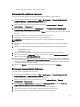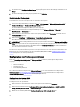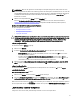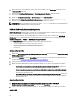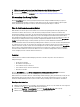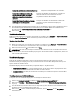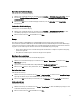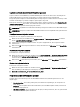Owners Manual
3. Wählen Sie im linken Bereich der Configuration Manager-Konsole Software-Bibliothek → Übersicht →
Betriebssysteme → Treiberpakete aus.
4. Klicken Sie mit der rechten Maustaste auf Treiberpakete, wählen Sie Dell Server Treiberpaket → Dell PowerEdge
Server Treiberpakete importieren aus. Der Assistent zum Importieren von Dell PowerEdge Server Treiberpaketen
führt die auf Ihrem Server vorhandenen DVD-Laufwerke auf. Wählen Sie das Laufwerk aus, in das Sie die DVD
eingelegt haben. Klicken Sie auf Weiter.
ANMERKUNG: Wenn Sie ein ISO-Image heruntergeladen haben, dann erstellen Sie eine physische Festplatte oder
stellen Sie es auf einem virtuellen Laufwerk bereit.
5. Es wird eine Liste der Treiberpakete für eine Kombination von Servern und Betriebssystemen angezeigt. Wählen
Sie die erforderlichen Pakete aus und klicken Sie auf Fertigstellen.
Eine Fortschrittsleiste zeigt den Status des Importierens an. Nach dem Importieren wird die
Importzusammenfassung angezeigt.
ANMERKUNG: Vorgänge, die das Importieren von Treibern beinhalten, können mehr Zeit in Anspruch nehmen,
ohne den Fortschrittsbalken zu aktualisieren.
6. Klicken Sie anschließend auf Beenden.
7. Gehen Sie zum Aktualisieren und Verwalten von Verteilungspunkten für die von Ihnen importierten Treiberpakete
auf Treiberpakete → Dell PowerEdge Driver Packages <Dell OpenManage Version> (Dell PowerEdge
Treiberpakete <Dell OpenManage-Version>) . Es wird das Treiberpakete-Fenster angezeigt.
8. Klicken Sie mit der rechten Maustaste auf jedes neu importierte Treiberpaket und führen Sie die erforderlichen
Schritte zum Verteilen von Inhalten und zur Aktualisierung der Verteilungspunkte durch.
Aktivieren der Eingabeaufforderung für das Debuggen von Start-
Images
ANMERKUNG: Um die Debug-Konsole während der Bereitstellung anzuzeigen, drücken Sie die Taste F8.
So aktivieren Sie die Eingabeaufforderung zum Debuggen von Start-Images:
1. Starten Sie den Configuration Manager, indem Sie auf Start → Alle Programme → Microsoft System Center 2012
→ Configuration Manager → Configuration Manager Console klicken. Es wird der Configuration Manager Console-
Bildschirm angezeigt.
2. Wählen Sie im linken Bereich der Configuration Manager Console Software-Bibliothek → Übersicht →
Betriebssysteme → Start-Images aus.
3. Klicken Sie mit der rechten Maustaste auf das Start-Image und wählen Sie Eigenschaften aus.
4. Wählen Sie im Fenster Eigenschaften die Registerkarte Benutzeranpassung und dort das Kontrollkästchen
Eingabeaufforderung aktivieren (Nur zu Testzwecken) aus.
5. Klicken Sie auf Anwenden und fahren Sie mit dem Verteilen von Inhalten und Aktualisieren von Verteilungspunkten
fort. Lesen Sie für weitere Informationen Distributing Content and Updating Distribution Points (Verteilen von
Inhalten und Aktualisierung von Verteilungspunkten).
Konfigurieren der Hardware-Komponenten Ihres Servers
Konfigurieren Sie die unterschiedlichen Komponenten der Hardware Ihres Servers.
Erstellen einer Tasksequenz
Es gibt zwei Möglichkeiten, eine Tasksequenz zur Konfiguration Ihres Servers zu erstellen:
• Sie können eine Dell-spezifische Tasksequenz mit der Vorlage PowerEdge-Serverbereitstellung erstellen.
12